Proč je prsten zvonění ztraceno?

Pokud máte nastaven zvonek Ring Ring a tešili jste se na živý pohled na kameru Ringu, možná byste byl zklamán že to chybí z aplikace Prsten. Existuje velmi jednoduchá odpověď, proč je to tak.
The Ring Doorbell je inzerován jako režim živého pohledu, kde můžete kdykoli vidět kameru na jednotce vyzvánění a vidět živý pohled na to, co se děje venku čas - nemusíte čekat, až někdo přijde k vašim dveřím.
Nicméně, to, co mnozí lidé chybí, je, že režim živého pohledu nefunguje, pokud vaše zvonění zvoní na baterii.

Jednotka Doorbell buď pomocí interní baterie nebo ji připojte k existujícímu kabelu zvonek zvonek, který v případě výpadku elektrické energie přepne vnitřní baterii do zálohy. Vzhledem k tomu, že jste si vybrali vnitřní baterii, je třeba se nemusíte obávat, že byste se s existujícím zvonkem zavěsili, čímž vám usnadní instalaci.
SOUVISEJÍCÍ: Jak nabíjet zvonění Baterie se stává nízkou
V závislosti na tom, kde se nachází váš stávající zvonek a kam chcete připojit jednotku vyzvánění, může být skutečně obtížné přesměrovat kabely zvonku na jednotku vyzvánění
Jelikož živý pohled vyžaduje trochu více šťávy k síle, je to docela chytré pro Ring nezahrnuje takovou vlastnost, pokud jednotka vychází z napájení z baterie, aby to trvalo déle, než je třeba ji dobít. Ale pokud jste se na to těšili, pouze aby zjistili, že nefunguje na energii z baterie, může být velmi zklamán. Pokud se vám to podaří, vyzkoušejte ji, abyste si tuto funkci vyžádali až k vašemu stávajícímu kabelovému kabelu.
Pokud máte vyzváněcí jednotku připojenou k existujícímu kabelu zvonku zvonku, máte přístup k živému zobrazení otevřením aplikace Ring na vašem telefonu , klepnutím na jednotku Ring Doorbell v levém horním rohu a klepnutím na pole Live View na další obrazovce.
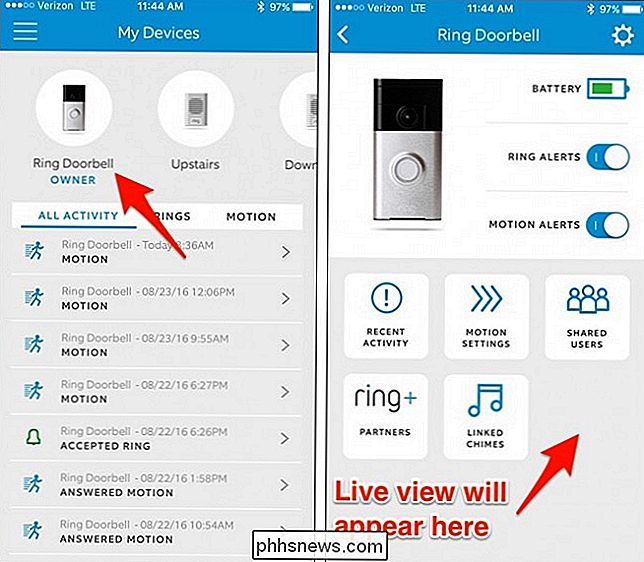
Odtud můžete klepnout na něj a zobrazí se živý pohled na co se děje u vašich předních dveří. Když jste v živém pohledu, stále můžete mluvit přes mikrofon, jako kdyby někdo byl u vašich dveří.
Obrázek z Ring.com

Jak používat DOSBox pro spuštění hry DOS a starých aplikací
Nové verze systému Windows nepodporují plně klasické hry DOS a jiné staré aplikace - to je místo, kde DOSBox přichází. plné prostředí DOS, které provozuje staré aplikace DOS v moderních operačních systémech. Napsali jsme o použití D-Fend Reloaded front-end pro DOSBox v minulosti, ale co když chcete používat samotný DOSBox?

Co je to uživatelský agent prohlížeče?
Váš prohlížeč odešle svůj uživatelský agent na všechny webové stránky, ke kterým se připojujete. Napsali jsme o změně uživatelského agenta prohlížeče před tím - ale co přesně je uživatelský agent? Uživatelský agent je "řetězec" - tedy řádek textu - identifikuje prohlížeč a operační systém na webový server.



